
WinSetupFromUSB - brezplačni program za ustvarjanje zagonskih USB bliskovnih pogonov z operacijskim sistemom Windows in drugimi operacijskimi sistemi, ki delujejo na računalniku z bliskovnimi pogoni USB. Za namestitev, ponovno namestitev operacijskega sistema v računalnik, za izvajanje obnovitve sistema, za zdravljenje računalnika pred virusi, za kopiranje datotek iz računalnika ali za izvajanje drugih operacij je potreben obnovljivi bliskovni pogon USB.
Če ne morete izvesti običajnega zagona operacijskega sistema v računalniku, za odpravljanje težav ali ponovno namestitev sistema, potrebujete zunanji zagonski medij, s katerega se lahko zaženete na računalnik.
Vsebina:- Značilnosti WinSetupFromUSB
- Zagonski USB bliskovni pogon v WinSetupFromUSB
- Zaženite zagonski USB bliskovni pogon za namestitev sistema Windows 10
- Zaključki članka
Sodobni računalniki pogosto ne nameščajo pogonov CD / DVD. Zato je nalaganje na tak računalnik možno le z zunanjega pogona USB. Na disk USB morate zapisati sliko operacijskega sistema ali druge zagonske slike, da bo ta disk postal zagonski USB bliskovni pogon.
Po ustvarjanju zagonskega pogona USB lahko začnete z namestitvijo katere koli različice operacijskega sistema iz njega ali na primer zaženete pripomoček za izvajanje naloge za obnovitev sistema iz varnostne kopije ali za zdravljenje računalnika zaradi okužbe z virusom..
Značilnosti WinSetupFromUSB
Brezplačni program WinSetupFromUSB podpira različne distribucije operacijskih sistemov, reševalne diske v sili proizvajalcev antivirusov, slike s sistemom pred namestitvijo, različne zagonske diske in pripomočke.
Ključne značilnosti programa WinSetupFromUSB:
- Podpora za operacijski sistem Windows (Windows XP, Windows 2000, Windows 2003, Windows Vista, Windows 7, Windows 8, Windows1, Windows 10, Windows Server 2008, Windows Server 2012) z različnimi velikostmi bitov: 32-bitni in 64-bitni sistemi.
- Podpora za večje število distribucij operacijskega sistema Linux (Linux Mint, Ubuntu / Xubuntu / Kubuntu, Debian, Fedora, CentOS, Mageia, OpenSUSE, Gentoo itd.)
- Podpora operacijskim sistemom BSD (FreeBSD, OpenBSD itd.)
- Možnost ustvarjanja obnovitvenega diska za reševanje iz slike ISO, ki je bila ustvarjena na osnovi Linuxa različnih proizvajalcev antivirusov (ESET SysRescue, Avast Rescue Disc, Kaspersky Rescue Disk 10, Dr.Web LiveDisk itd.)
- Podpora ISO za slike Windows PE (Windows predinstalacijsko okolje)
- Podpora WinBuilder, WinFLPC, BartPE, UBCD4Win itd..
- Podpora za ISO slike, združljive z emulacijskimi CD-ji Grub4dos, na primer CD Ultimate Boot, večina pripomočkov DOS, zagonski diski Acronis, Paragon itd..
- Začenši z WinSetupFromUSB 1.1 podpira ustvarjanje zagonskega USB pogona, ki se lahko zažene v načinu BIOS in UEFI.
- Skrbniški meni Syslinux, ki uporablja enega od virov: Syslinux ali Isolinux kot zagonski program
- Podpora za ustvarjanje bliskovnih pogonov z več zagoni
Kako ustvariti zagonski USB bliskovni pogon z WinSetupFromUSB? Postopek ustvarjanja zagonskega bliskovnega pogona poteka v več zaporednih fazah:
- Izbira bliskovnega pogona USB.
- Formatiranje bliskovnega pogona v formatu FAT32 ali NTFS.
- Izbira ISO slike operacijskega sistema ali druge zagonske ISO slike.
- Pisanje ISO slike na bliskovni pogon USB.
WinSetupFromUSB deluje v angleščini v operacijskem sistemu Windows. Aplikacija ne zahteva namestitve v računalnik. WinSetupFromUSB lahko prenesete z uradnega spletnega mesta razvijalca.
WinSetupFromUSB prenosPo prenosu odvlecite arhiv s programom, mapo postavite na priročno mesto za vas (na namizje, računalniški disk, na bliskovni pogon USB). Program zaženite iz mape tako, da izberete datoteko za ustrezno bitno globino sistema Windows, ki je nameščen v tem računalniku: za 32-bitni operacijski sistem ali za 64-bitni operacijski sistem (več o tem, kako najti bitno globino sistema Windows, preberite tukaj).
Zagonski USB bliskovni pogon v WinSetupFromUSB
V programu WinSetupFromUSB bomo v operacijskem sistemu Windows 10. ustvarili zagonski USB bliskovni pogon. Pri ustvarjanju zagonskega diska bodite pozorni na naslednje okoliščine:
WinSetupFromUSB še ne podpira ene same slike Windows 10, ki jo sestavljajo 32-bitni in 64-bitni operacijski sistemi (x86 / x64 - "dva v enem") v eni ISO sliki, ki jih je mogoče prenesti s spletnega mesta z orodjem za ustvarjanje medijev. Sliko Windows lahko ločeno prenesete s 64-bitno (ali 32-bitno) bitno zmogljivostjo, vključno z več različicami sistema Windows v eni sliki ISO, ki jih lahko uporabljate v WinSetupFromUSB.Naložljivi bliskovni pogoni Windows 7 ali Windows 8.1 (Windows 8) so ustvarjeni v WinSetupFromUSB na podoben način.
Sledite tem korakom:
- Odprite program WinSetupFromUSB.
- Program samodejno določi bliskovni pogon USB, ki bo prikazan v polju "Orodja za izbiro in oblikovanje diskov USB". Opredelitev pogona USB lahko znova zaženete s tipko "Osveži".
- Potrdite polje "Samodejno oblikovanje s FBinstom", izberite datotečni sistem "FAT32".
- Nato v operacijskem sistemu Windows izberite sliko ISO. V polje "Windows Vista / 7/8/8 / Server 2008/2012, ki temelji na ISO", dodajte pot do slike OS.
- Kliknite na gumb "GO".
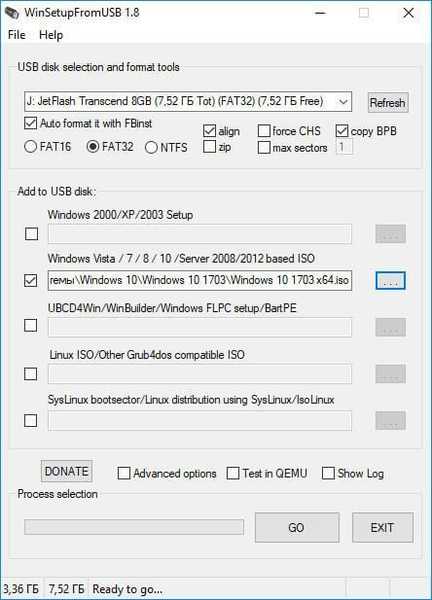
- V naslednjih oknih sprejmite, da bodo izbrisane vse datoteke na USB-pogonu, in sprejmite nastavitve oblikovanja. V obeh oknih kliknite gumb Da..
- Poteka postopek snemanja sistemske slike na bliskovni pogon USB, kar bo trajalo nekaj časa.
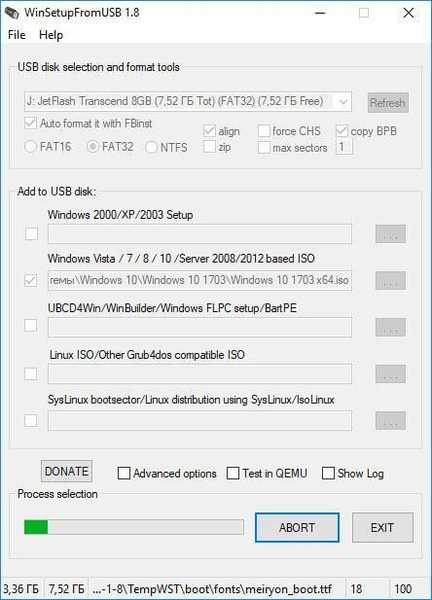
- Ko se datoteke zapišejo na bliskovni pogon USB, se odpre okno z obvestili, v katerem morate klikniti gumb »V redu«. Za izhod iz programa WinSetupFromUSB kliknite na gumb "EXIT".
Čestitamo, imate zagonski Windows, ki se zažene s pogona USB..
Zaženite zagonski USB bliskovni pogon za namestitev sistema Windows 10
Če želite zagnati zagonski pogon, morate vstopiti v zagonski meni (zagonski meni) ali v BIOS nastavitve (UEFI), da izberete prednost zagona iz bliskovnega pogona USB.
V oknu "Grub4DOS" se zaženite iz postavke "Windows NT6 (Vista / 7 in novejši) Setup (Nastavitev)", na tipkovnici pritisnite tipko "Enter"..
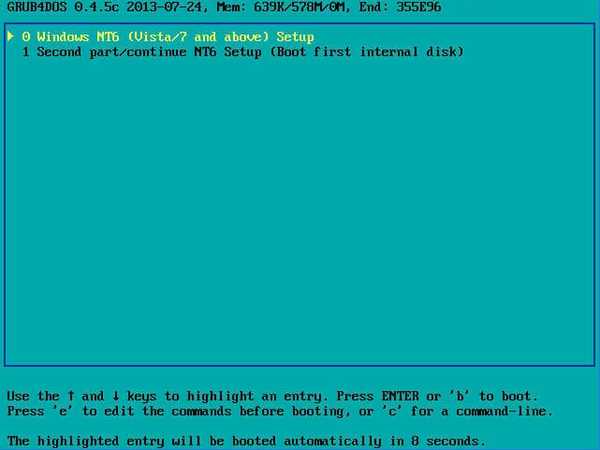
V oknu "Windows Boot Manager" s puščicama "↑" in "↓" na tipkovnici izberite "Windows 10 Setup x64" (v tem primeru).

Nato se bo začela standardna namestitev sistema Windows 10 v računalnik..
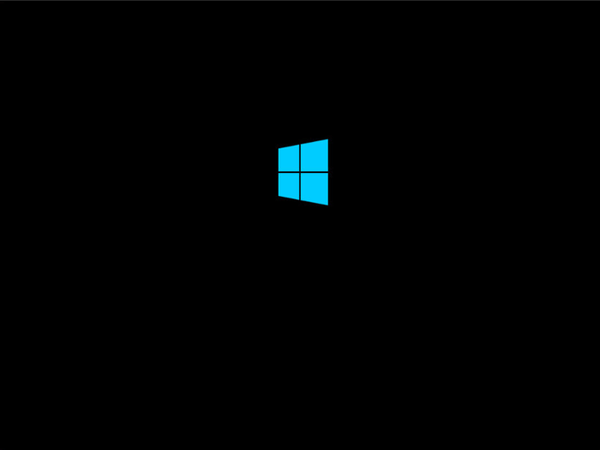
V naslednjih korakih lahko brez namestitve sistema v računalnik začnete obnovitev sistema z orodji za obnovitev sistema Windows.
Zaključki članka
Brezplačni program WinSetupFromUSB je zasnovan za ustvarjanje zagonskih USB bliskovnih pogonov. S pomočjo zagonskega USB bliskovnega pogona lahko namestite, znova namestite Windows, izvedete potrebne korake za odpravljanje težav z operacijskim sistemom in začnete obnoviti operacijski sistem.
WinSetupFromUSB podpira ustvarjanje zagonskih bliskovnih pogonov z različnimi distribucijami operacijskega sistema Linux, BSD, ustvarjanje sistema Windows PE, zagonskih diskov za obnovitev sistema ali zdravljenje virusne okužbe računalnika.
Sorodne publikacije:- Ustvarjanje zagonskega bliskovnega pogona v Rufusu
- Kako kopirati zagonski USB bliskovni pogon na UltraISO
- Ustvarite zagonski USB bliskovni pogon z WinToFlash
- Ustvarjanje zagonskega bliskovnega pogona v UltraISO
- Hitri pogon z več zagoni v Butlerju (Boutler)











